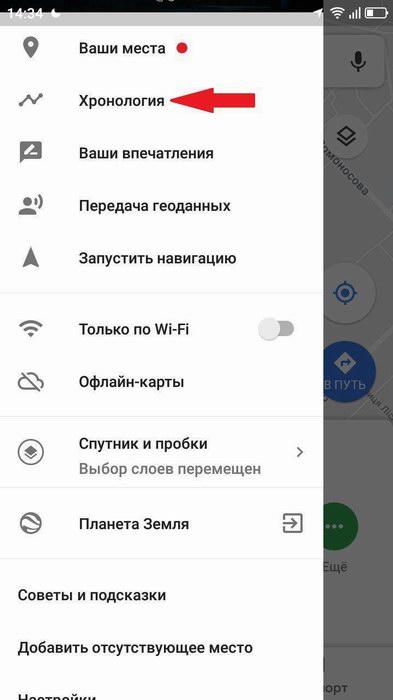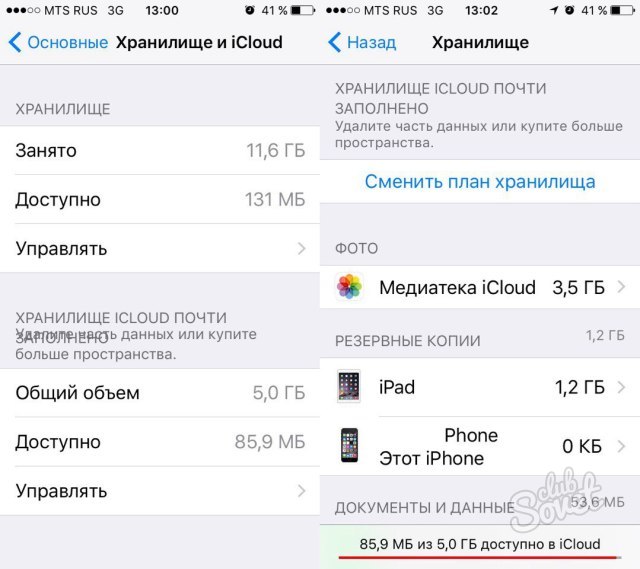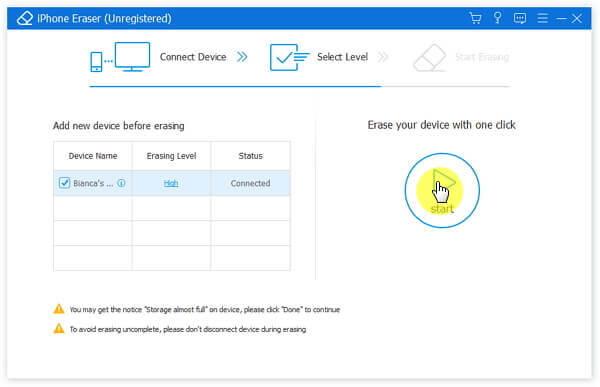Восстановить или смириться? что делать, если случайно удалил чат в телеграме
Содержание:
- Как восстановить переписку в Телеграмме с помощью сторонних программ
- Как сохранить переписку в Telegram, чтобы её восстановить
- Удаление и восстановление сообщения в Telegram
- Стоимость распечатки сообщений Телеграмм
- С какими проблемами можно столкнуться?
- Как удалить бота
- Как восстановить аккаунт?
- Что такое Архив чатов в Telegram
- Как сохранить переписку в Телеграмме, чтобы потом её восстановить
- Другие обновления мессенджера
- Обновление Telegram: архив чатов и улучшенный интерфейс
- Экспорт данных
Как восстановить переписку в Телеграмме с помощью сторонних программ
Получив отрицательный ответ в службе поддержки мессенджера, особо недоверчивые клиенты отправляются бороздить просторы интернета в поисках альтернативных методов решения проблемы. И действительно, в сети можно обнаружить программы, которые якобы позволяют полностью восстановить аккаунт или историю переписки удаленного чата. Как правило, в описании к таким программным продуктам указывается, что в их разработке принимал участие чуть ли не сам Павел Дуров со своей командой.
Пытаясь понять специфику работы подобных утилит, возникает вопрос: как они могут восстановить информацию аккаунтов, если разработчики утверждают, что данные полностью стираются из памяти серверов? Ответов может быть всего два: либо представители Telegram лукавят, заявляя об отсутствии каких-либо резервных копий, либо полезность восстановительного ПО достаточно сомнительна. Поскольку на сегодняшний день неизвестны случаи успешного восстановления удаленной истории в Телеграмме, доверять стоит второму варианту. Тем более что при попытке воспользоваться «волшебной» утилитой, у пользователя часто запрашивается номер телефона и личная информация из аккаунта. Поэтому, чтобы в один прекрасный момент не обнаружить на своем устройстве несколько вредоносных программ и полностью опустошенный счет, необходимо обходить стороной таких «помощников».
Как уберечься от случайного удаления важных сообщений
Поскольку в Телеграмме невозможно восстановить диалог, следует максимально взвешенно подходить к вопросу уничтожения какой-либо информации. А чтобы застраховать себя от случайного удаления важных писем, можно воспользоваться одной из следующих рекомендаций:
- скопируйте переписку и сохраните ее в текстовом документе на отдельном носителе;
- сделайте скриншот экрана, тогда изображение автоматически сохранится в памяти телефона (необходимо учитывать, что если делать скриншот секретного чата, об этом станет известно вашему собеседнику);
- не занимайтесь массовым удалением переписок, среди ненужных чатов могут «затеряться» полезные диалоги;
- перед тем как очистить ленту, проведите тщательный анализ ее содержания на отсутствие значимой информации.
Главное помните, что безопасность общения в различных соцсетях зависит не только от надежности сервиса, но и от манеры поведения самого пользователя. Поэтому будьте предельно аккуратны и внимательны, обмениваясь важными данными в интернете.
Skype безнадежно устарел, WhatsApp и Viber – надоели? Тогда специально для тебя Телеграм! Это – свежая кровь среди ресурсов, созданных для общения в сети интернет. Месcенджер создан специально для тех, кто не любит, когда суют нос в его жизнь. Фишка системы – стопроцентная безопасность данных от доступа третьих лиц. Основа системы – это чаты, но иногда они пропадают. Сегодня мы рассмотрим, как в Телеграм восстановить чат, чтобы получить доступ к данным
. Это необходимо во-многих случаях.
В Телеграм делается акцент на безопасность и полную конфиденциальность информации. Этот аспект важен для современного пользователя, поэтому нет ничего удивительного, что сервис быстро набирает популярность.
Создатель Телеграм – Павел Дуров. Думаю не надо объяснять кто это. Вдохновителем создания сего проекта стал один молодой американец, которому не нравилось, что власти читают переписку, причем не только его. Дуров решил создать такой мессенджер, где никто не смог бы просочиться и «греть уши». Ему это удалось!
Как сохранить переписку в Telegram, чтобы её восстановить
Для беспокойных пользователей актуален вопрос не в том, как восстановить удаленные сообщения в Телеграме, но в способах их сберечь.
Ценную информацию стоит загружать на носители и хранить их.
Выводить с мессенджера данные можно разными путями:
- Доступный и моментальный вариант – фотография или скриншот экрана. Однако о последнем действии узнает собеседник, если чат секретный;
- Выделение, копирование и сохранение записей в текстовые файлы;
- Вместо файла допустимо вставить текст в письмо в электронной почте и добавить его в черновики;
- Изображения, звуки и видео стоит скачивать и сохранять на личный носитель.
На фоне вопросов о том, как восстановить переписку в Телеграм, сохранение данных и есть исключение из правила
Концепция защищенности не позволяет вернуть чат, но дает право заранее записать все важное
На компьютере
Для ноутбуков и ПК сервис располагает возможностью вывода нужных фрагментов из приложения. Пользователь сохраняет информацию на устройстве и может при необходимости вернуть все нужное в учетную запись.
Функция подключается в разделе «Настройки» вспомогательного меню в левом верхнем углу окна мессенджера:
- Нужно выбрать «Продвинутые настройки» или «Конфиденциальность и безопасность»;
- Выбрать экспорт данных и определить тип файлов;
- Задать формат и место на диске.
Так пользователь создает файлы с информацией из Telegram на своем устройстве. Это один из методов решения проблемы на предмет того, как восстановить переписку в Телеграм.
На телефоне или смартфоне
Для мобильных устройств отдельных примеров нет. Подходящий по простоте метод – сохранить на память сообщение в раздел «Избранное»:
- Нужно выделить фрагмент в чате долгим удержанием;
- Нажать на знак прямой стрелки, указывающей вправо;
- Выбрать подходящий диалог или раздел.
Других специальных способов, как восстановить чат в Телеграм, нет даже для компактных девайсов.
Общие рекомендации неизменны – тщательно продумывать решение об уничтожении.
Сомнений о том, можно ли восстановить переписку в Телеграм, быть не должно – сервис не дает права на ошибку. Так он гарантирует надежность и невмешательство в частный диалог. Сохранность переписки полностью под контролем обывателя. Ответственные и понимающие люди выведут все нужное, остальное уничтожат. К тому же, это помогает бороться с «мертвыми» аккаунтами – так освобождается место и налаживается работа приложения.
Удаление и восстановление сообщения в Telegram
Чтобы стереть лишь одно послание (например, ошибочно отправленное), нужно выполнить ряд простых действий:
- Нажимаем на нужное письмо – и у нас появляется меню с возможными действиями:
- Выбираем «Удалить» и подтверждаем свое действие:
Готово!
Чтобы почистить все сообщения в чате, нужно:
- В окне переписки нажать на значок «Меню» (3 вертикальные точки в правом верхнем углу);
- В открывшемся окошке выбрать «Очистить историю». Также вы можете нажать на пункт «Удалить чат» – тогда удалятся не только все месседжи, но и сама переписка с человеком или весь паблик.
Что будет если удалить переписку в телеграмме? Можно ли восстановить удаленное послание? В некоторых мессенджерах это сделать можно, но не в ТЕЛЕГРАМЕ. Если вы нажали кнопку «Delete message» – оно пропало безвозвратно.
Лайфхак. Но если вы нажали кнопку «Очистить историю» – у вас есть 5 секунд для того, чтобы отменить данное действие (вдруг оно было ошибочное) и восстановить переписку в данном чате.
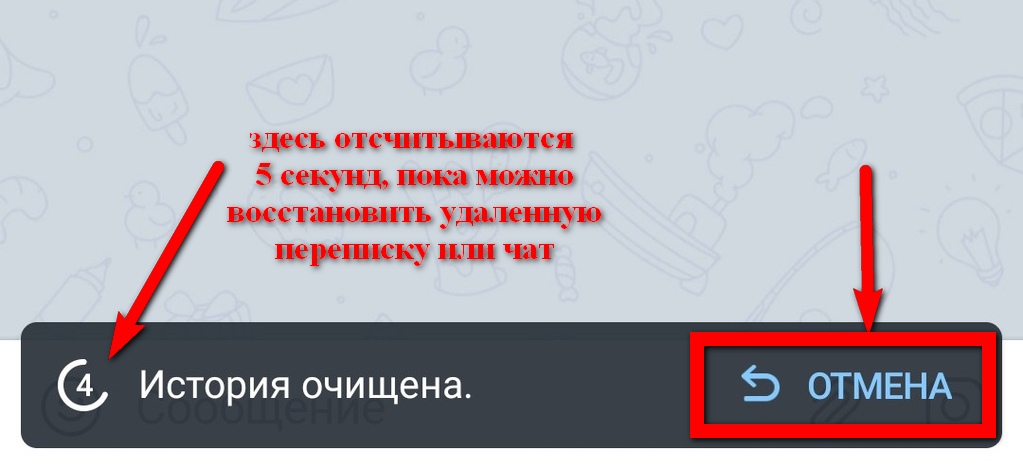
Если вы удаляете свое послание в окне переписки с конкретным человеком, и хотите, чтобы оно пропало и у него тоже, не забудьте поставить галочку при удалении «Также удалить для «имя человека»:

Как удалить переписку в Телеграмме у собеседника
Если вы не поставите эту галочку, то отправленное послание сотрется только у вас на телефоне, а у собеседника останется. Кстати, это возможный способ восстановить сообщение – просто попросить собеседника вам его переслать.
Стоимость распечатки сообщений Телеграмм
за 1 день — 1990 руб.
за 1 месяц — 3990 руб.
за 2 месяца — 4990 руб.
за каждый последующий +990 руб.
Осторожнее, ваша история сообщений telegram может быть доступна другому человеку
Любое новое программное обеспечение всегда проверяется «на прочность». И телеграмм не исключение. Существует инструмент SecureTower, который позволяет осуществлять полный контроль и мониторинг мессенджера. Он способен моментально перехватывать сообщения в Telegram, которые пользователи отсылают друг другу, а также получить доступ к аудио, видео и изображениям, отправленным через мессенджер.
Перехватывается всё: сообщения, видео, аудио, фото
Отслеживание telegram
Все учётные записи пользователей привязываются к телефонным номерам. Поэтому, вопрос анонимности юзеров отпадает, ведь все используют активные симкарты операторов – Мегафон, Билайн, Мтс, Теле2, которые купить можно только по паспорту.
При регистрации в сервисе и последующих авторизациях новых устройств, осуществляется проверка телефонного номера через отправку SMS-сообщения с кодом (на некоторых ОС — перехватывается приложением) или телефонный вызов. Телеграмм работает на всех платформах — Windows, Mac, а также с мобильными устройствами на базе iOS и Android. Подходит для Windows Phone, iPad, Blackberry и других современных моделей смартфонов или планшетов.
Хакерские атаки на мессенджер или способы взлома telegram
Многие пользователи хотят скачать программу для взлома, которая имеет одну простую кнопку, нажав которую, вы немедленно получите результат. Такого нет, и не будет. Все это лишь уловка, чтобы «заразить» ваше устройство вирусами не более того. Можете проверить. Серьезные работающие программы никогда не появится в открытом доступе.
Уязвимости сегодня
Нет ни одной программы или приложения, которые невозможно взломать. Практически все из них содержат уязвимости, благодаря которым хакеры получают доступ к закрытой информации. Любой разработчик будет говорить, что именно его продукт имеет зашифрованный канал передачи данных, который взломать никто не сможет. При этом все сообщения хранятся на серверах Телеграмма. А оттуда их можно изъять. Вопрос открытый. Нужно работать над безопасностью своего софта, иначе есть большой риск потерять всю свою аудиторию. А ведь мессенджеры создаются для людей.
Методы защиты
Telegram использует собственную разработку криптографический протокол MTProto. Не зная его ключей, злоумышленники не смогут прочитать вашу переписку с кем-либо. Не забывайте, что всегда есть потенциальная возможность взлома ключей и получение доступа к вашим сообщениям. Если хотите обезопасить себя, можете воспользоваться функцией секретного чата (Secret Chat). Это чат, в котором сообщения хранятся исключительно на смартфонах его участников (т.н. «end-to-end шифрование») и удаляются со всех устройств через определенный промежуток времени (какой, вы решаете сами).
Этот вариант снизит риск взлома вашего telegram, но не исключит его полностью.
С какими проблемами можно столкнуться?
Главная проблема, с которой столкнется владелец удаленной страницы, – потеря информации. Создатели разработали мессенджер таким образом, чтобы обеспечить полную безопасность пользовательских данных, поэтому удаление контактов, чатов, стикеров осуществляется, дабы избежать утечки. В итоге юзер, восстановивший страницу, будет вынужден работать с ним с нуля.
На сайте разработчиков говорится о том, что восстановить утраченные данные можно в судебном порядке, однако эта процедура требует много времени и вряд ли будет по силам рядовым пользователям Telegram.
Однако восстановить некоторые данные все-таки можно. Например, сохраненные в телефонной книге контакты достаточно просто синхронизировать, чтобы они отобразились в мессенджере.
Как удалить бота
Телеграм-боты – это своего рода каналы, на которые подписываются пользователи для получения полезной информации. Бота можно добавить как в свои контакты (тогда у вас будет переписка-группа), так и в определенный чат, где бот будет выполнять полезные функции. Но если та функция, для которой создали телеграм-бота, вам больше не актуальна, его можно просто стереть, как из своих переписок, так и внутри группы и чата.
Удаление бота:
- Заходим в нужный аккаунт (откуда хотим убрать бота) и жмем на значок «три точки»
- Далее выбираем пункт «Остановить бота».
Вывести бота из группы:
- Заходим в сообщество, жмем на три точки и выбираем в появившемся меню «Информация о группе».
- Открывается меню, где мы выбираем раздел «Участники» – там же отражаются и боты, добавленные в паблик.
- Чтобы убрать не нужного больше бота (или участника сообщества) – справа от его имени жмем красный крестик.
Как восстановить аккаунт?
Теперь давайте поговорим об аккаунтах. Здесь все не так однозначно, поэтому мы постараемся разобрать различные ситуации, связанные с восстановлением пароля аккаунтов.
Можно ли восстановить доступ к удаленному аккаунту?
Почти во всех социальных приложениях можно удалить свой профиль/страничку. Телеграм не стал исключением. Каждый пользователь может в любой момент времени удалить свой аккаунт и все, что с ним связано.
В таких ситуациях восстановление пароля невозможно. Причина здесь та же – безопасность. Все это оговорено в правилах использования мессенджера, а вы, в свою очередь, подтверждаете удаление своей странички.
Если вы попробуете обратиться в службу технической поддержки по данному вопросу, то ответ будет один: ничего поделать уже нельзя. В следующий раз подумайте лучше, прежде чем нажать на кнопку «Я готов все потерять».
Можно ли восстановить существующий аккаунт?
В таких ситуациях восстановления пароля вы сможете это сделать, используя номер телефона, к которому был привязан профиль Telegram.
Сама процедура занимает всего несколько минут:
- установить и запустить мессенджер Телеграм;
- указать номер телефона, к которому была привязана страница;
- дождаться СМС-сообщения с кодом;
- ввести полученный код.
Готово! После проделанных действий доступ будет восстановлен. Причем данная процедура подходит, как для восстановления на прежнем устройстве, так и на другом. Главное – это иметь доступ к номеру телефона, к которому был привязан профиль.
Как восстановить доступ, если телефон потерялся или его украли?
В таких ситуациях инструкция, описанная выше, уже не поможет. Поэтому, вы можете прибегнуть к следующим решениям:
- обратиться к своему мобильному оператору и сообщить о потере SIM-карты, чтобы те сделали новую, заблокировали старую и восстановили номер;
- написать в тех. поддержку Телеграма и объяснить свою ситуацию (вам необходимо будет подтвердить свою личность и, скорее всего, ваш профиль восстановят).
Как видите, в зависимости от обстоятельств доступ к своему аккаунту можно как восстановить, так и потерять навсегда. Это лишь очередной раз подтверждает, что необходимо быть крайне внимательным при совершении подобных действий в мессенджере Telegram.
Люди часто сталкиваются с определенными проблемами и совершают ошибки при восстановлении или удалении чего-либо в Телеграм. Для того чтобы избежать их, следуйте нашим простым советам и рекомендациям.
- Первый и главный совет (мы уже неоднократно об этом говорили) – хорошо подумайте, прежде чем удалять переписку/сообщение/профиль, так как восстановление в дальнейшем будет невозможным.
- Будьте внимательны при удалении. Проверьте название диалога, чтобы убедиться, что вы не удаляете по ошибке не ту переписку.
- Помните, что при удалении сообщений, они также удаляются и у вашего собеседника. Аналогично данный процесс работает и в обратном порядке. Если ваш собеседник решит удалить переписку, то она удалиться и у вас.
- Если в диалоге есть важная информация, которую вы не хотите потерять, сделайте на всякий случай скриншот или скопируйте текст в отдельный текстовый документ. Тогда вы сможете сохранить информацию, даже если сообщения будут удалены.
- Если у вас возникло желание удалить аккаунт, подумайте, возможно, стоит просто удалить все данные и чаты, сохранив при этом сам профиль. В таком случае, вы не столкнетесь с проблемой восстановления и сможете вновь получить к нему доступ в любой момент времени.
Что такое Архив чатов в Telegram
В последнем обновлении Telegram получил функцию Архив Чатов. В этой статье мы подробно расскажем, что такое архив, зачем он нужен и как им пользоваться.
Архив, по сути, является отдельной папкой, в которую можно сложить личные чаты, каналы, группы или боты. По замыслу разработчиков он должен помочь очистить общий список чатов от старых переписок. Но это не мешает вам использовать его по своему назначению и сортировать чаты по определенному признаку. Кто-то таким образом может отделить рабочие чаты от личных, кто-то отложить каналы одной тематики, а для кого-то это станет складом ненужных чатов (вдруг когда-то пригодится).
Внимание! Не путайте архив с архивированием. Все чаты, помещенные в архив, не являются резервной копией
Если вы хотите сохранить переписку, воспользуйтесь одним из этих способов.
На данный момент папка «Архив» единственная — создавать новые или менять название нельзя. Поддержка мессенджера в Twitter намекнула, что, возможно, появится функция для создания других папок, помимо архива.
Как пользоваться архивом
Итак, чтобы поместить чат в архив, свайпните по нему влево и он автоматом попадет в папку (для Telegram Desktop и macOS — правая кнопка мыши — архивировать). Для возврата чата в общий список проделайте те же действия.
Сама папка «Архив» будет находиться в топе общего списка чатов. Вы можете как закрепить его там, так и полностью скрыть.
Для скрытия/закрепления архива свайпните по нему влево. Чтобы открыть скрытый архив, протяните список чатов вниз.
В отличие от общего списка, в архиве можно закрепить в топе неограниченное количество чатов. Это позволит полностью упорядочить его по вашим требованиям.
Если у архивированного чата включены уведомления, то при получении нового сообщения он попадет в общий чат (закрепленные чаты возвращаются на свое место после повторной архивации). Если же у чата выключенный звук — он останется в архиве.
Детальнее о том, как работает архив, смотрите в этом видео:
В превью используется стикер из набора «Elisey
Подписывайтесь на канал Вам Телеграм — актуальные новости, полезные статьи и советы по работе с Telegram.
www.vamtlgrm.com
Как сохранить переписку в Телеграмме, чтобы потом её восстановить
Таким образом, восстановить свою переписку в Телеграмме и файлы из диалога вполне возможно, если вы заранее сделали бэкап своего аккаунта и сохранили переписку с пользователями.
На компьютере
Итак, что же нужно сделать для того, чтобы сохранить переписку в Телеграмме на свой компьютер? В первую очередь, вам необходимо установить самую последнюю версию приложения – 1.3.14, или обновить уже существующую, далее следуйте инструкции:
- Открываем приложение на компьютере.
- Нажимаем на 3 полосы слева в верхнем углу.
Заходим в «Настройки».
- Пролистываем вниз до раздела «Конфиденциальность и безопасность».
- Находим в конце раздела пункт «Экспорт данных из Telegram» и нажимаем на него.
Здесь можно выбрать, какие именно данные вам необходимо экспортировать, по умолчанию будет выбрана только часть из них, но этот список можно будет легко дополнить, просто поставив галочку напротив интересующего пункта.
Можно экспортировать из Телеграмм следующие данные:
- Информация об аккаунте (указанное имя, короткое имя пользователя, номер телефона и фотографии профиля).
- Список контактов.
Настройки экспорта для сообщений (личные чаты, чаты с ботами, частные группы, частные каналы, публичные группы, публичные каналы.
Настройки сохранения для медиа Телеграмма (фото, чаты, сообщения , видеозаписи, голосовые сообщения, круглые видео сообщения, стикеры, анимация GIF, файлы с ограничением по размеру, которое вы можете установить сами).
Другое (активные сеансы, другие данные).
Также вам будет нужно выбрать путь для сохранения (место, куда именно будет сохранен документ) и формат – удобочитаемый HTML или JSON для чтения компьютером. После того, как вы выставили все необходимые настройки, нужно нажать кнопку «Экспортировать» в правом нижнем углу.
Открыть его можно будет в любой удобный момент, просто нажав в определенное место.
После завершения перед вами появится такое окно с результатом, где нужно будет нажать на «Просмотр».
Существующие разделы, которые вы сможете найти в файле экспорта:
Контакты.
Чаты.
Люди, с которыми вы общаетесь чаще всего.
Также вы можете посмотреть видео, где описывается процесс экспорта данных из Телеграм:
На телефоне или смартфоне
Также, пользователи часто задаются вопросом, связанным с тем, можно ли восстановить переписку в Телеграмме со своими друзьями, даже если они привыкли пользоваться программой только со своего телефона?
Да, это можно сделать! Даже если до этого вы использовали программу только на смартфоне, восстановить данные можно, для этого советуем вам сделать следующее:
- Скачать её на ПК и ввести свои данные для входа. Здесь мы рассказываем о том, где можно скачать Телеграм десктоп на компьютер, и как это сделать.
- Далее нужно зайти в настройки, и нажать на «Экспорт данных из Telegram». Более подробно сам процесс экспорта мы описали в предыдущем разделе, воспользуйтесь приведенной выше инструкцией.
Теперь вы знаете, как сохранить свою переписку в Телеграмме, и всегда сможете восстановить её после удаления! Главное, время от времени не забывать проводить экспорт данных.
Удаление истории переписки
Если вы все же решили избавиться от файлов, придерживайтесь данного алгоритма действий:
Зайдите в раздел чатов, выберите ненужный диалог;
- Зажмите строку названия истории сообщений чата или нажмите на иконку контакта на несколько секунд – перед вами появится окно с несколькими действиями;
- Выберите вариант “очистить историю». Также удалить переписку вы сможете, если удалите целый диалог, но в таком случае вам придется создавать новый, снова приглашать туда собеседников.
Отсутствие возможности восстановить историю удаленного диалога отчасти зависит от высокого уровня безопасности данных пользователя в приложении. Такое действие не предусмотрено из-за наличия шифровки, которая также защищает профиль и его файлы от взлома злоумышленниками. Перед совершением процедуры удаления обдумайте решение, ведь восстановление удаленных сообщений невозможно.
Другие обновления мессенджера
У Telegram на Android обновился дизайн меню, функция выбора сообщений в чатах, кнопки «Переслать» и самой иконки приложения.
Пользователям теперь доступны массовые действия с чатами. Можно одновременно выбрать несколько диалогов, чтобы отключить в них уведомления, добавить в архив, переслать или удалить.
Статус «Онлайн» отображается прямо в ленте чатов. Теперь еще легче определить, кто из ваших собеседников в данный момент использует мессенджер.
Появилась возможность копировать ссылки на определенные сообщения в частных каналах и группах. Перейти по ссылкам смогут только пользователи, состоящие в этих чатах.
webnauts.pro
Обновление Telegram: архив чатов и улучшенный интерфейс
9 мая команда мессенджера Telegram представила крупное обновление, благодаря которому мобильные приложения обзавелись новыми полезными функциями.
Архив чатов стал ключевым нововведением в этом месяце. Отныне пользователи могут сортировать активные и неактивные чаты, убирая в отдельную папку все неактуальные диалоги и каналы — это облегчит работу с Telegram без необходимости удалять диалоги навсегда:
Чтобы добавить диалог в архив, нужно свайпнуть влево по чату. Если в диалоге уведомления не были отключены — он снова появится в общем списке чатов. Папку «Архив чатов» можно скрыть свайпом влево. Чтобы снова вернуть архив, нужно потянуть вниз список диалогов:
Самые важные диалоге в архиве можно закрепить — ограничение не более 100 чатов в папке. В команде Telegram заявляют, что «Архив — это пример того, как выглядит папка». Это означает, что в ближайшем будущем стоит ожидать возможность создавать собственные папки с диалогами.
В мобильных приложениях долгим нажатием на чате открывается новое меню, при помощи которого можно выбрать несколько чатов, а затем закрепить, переслать, отключить уведомления, архивировать или удалить их. Более того, в списке важных диалогов можно перетащить чаты по порядку так, как вам хочется. Подобное было возможно в десктопной версии Telegram:
В обновлении аккаунты мошенников будут отмечаться специальной меткой, предупреждающей, что на аккаунт, который вам пишет, поступало много жалоб в связи с мошенничеством. Как это будет работать и не будут ли получать по заслугам случайные люди — неизвестно. Практика спорных ситуаций в этом случае должна будет урегулироваться в ближайшем будущем.
Список диалогов теперь позволяет видеть больше текста в каждом чате, чем обычно. Вместо привычных двух, где на первой имя пользователя или название группы или канала, теперь может отображаться три строки — это значит, что само сообщение помещается в двух строках. Выбрать трёхстрочный режим можно в настройках чатов:
В настройках кода доступа в приложении Telegram для iOS теперь можно использовать шестизначный код в дополнение к предыдущим четырёхзначным и пользовательским буквенно-цифровым паролям:
Также у пользователей появилась возможность копировать ссылки на сообщения в частных группах и каналах — эти ссылки будут работать только для тех, кто состоит в таких чатах. Перед пересылкой сообщения, нажимая на фрагмент сообщения над текстовым полем, теперь можно изменить получателя пересланного сообщения. Переотправка сообщения теперь легче, так как соответствующая кнопка теперь присутствует внизу экрана — для переотправки необязательно тянуть палец к верхней панели:
Пользователи теперь могут видеть, кто находится в сети, просто открыв список диалогов. Под аватаркой у каждого чата с человеком всплывает соответствующий знак. Ранее, для того, чтобы узнать, онлайн ли собеседник, необходимо было либо заходить в сам диалог, либо открывать меню поиска, в котором отображается список самых предпочитаемых собеседников.
Подписывайтесь на «Код Дурова» в Telegram и во «ВКонтакте», чтобы всегда быть в курсе интересных новостей!
kod.ru
Экспорт данных
С последними версиями мессенджера появилась такая полезная функция, как экспорт данных. Поскольку восстановить переписку в Телеграмме, которая была удалена, невозможно, ее можно сохранить на компьютере. Естественно, это реально сделать только перед стиранием, а не после него.
Данная функция необходима, чтобы экспортировать не только непосредственно текстовую информацию, но и множество других. Например:
- всю информацию об аккаунте – это имя пользователя, логин, номер телефона, фотография;
- мультимедийные данные – фотографии, аудио, видео (в том числе звуковые и видеосообщения), стикеры, анимированные файлы и т. д.;
- контакты;
- каналы, группы, чаты, диалоги как личные, так и публичные, в том числе и чаты с ботами;
- активные сессии;
- другие данные.
По сути, экспортировать можно все, что хоть как-то касается мессенджера. И это делает данную функцию очень полезной. Воспользоваться ее возможностями очень просто. Для этого нужно:
открыть мессенджер на компьютере;
нажать три полоски в левом верхнем углу;
в выпавшем меню выбрать «Настройки»;
далее выбрать «Расширенные настройки
Важно – в предыдущих версиях необходимо было нажимать «Конфиденциальность и безопасность». Если вы долгое время не обновляли мессенджер, нужно для начала проверить именно здесь;
находим пункт «Экспорт данных из Telegram».
После этого откроется соответствующее меню, где можно будет выбрать тип файлов, которые нужно экспортировать. По умолчанию галочки стоят не на всех пунктах, так что перед проведением операции нужно будет все детально пересмотреть. Если пользователь нуждается только в сохранении переписки, желательно оставлять галочку только на этом пункте, чтобы не перегружать экспортируемый файл.
Далее необходимо будет выбрать место сохранения этого файла. Здесь можно выбрать любую подходящую папку
Детальное внимание нужно оказать выбору формата сохраняемого файла – это может быть стандартный JSON или HTML. Рекомендуется отдавать предпочтение именно JSON – компьютер хорошо читает его, и для этого ему не требуется браузер, что актуально для HTML
После создания файла экспорта можно открыть его прямо с мессенджера. Он сформирован очень удобно, сохраненные данные группируются по вкладкам. Экспортированные сообщения можно будет найти в разделе Chats.
Нужно отметить, что функция экспорта данных была внедрена сравнительно недавно – в начале лета текущего года. Соответственно, она еще находится в процессе тестирования. Если она будет пользоваться спросом среди пользователей – ее гарантированно оставят. Если нет – скорее всего, уберут.
Поэтому на сегодняшний день экспорт данных из Телеграмма доступен только на компьютерных операционных системах.
Версии мессенджера для мобильных платформ этой функции лишены. Если вам нужно сохранить свои сообщения, нужно будет воспользоваться именно десктопной версией приложения.
Можно ли вернуть удаленные сообщения из Телеграмма? С технической точки зрения, это невозможно. Переписки можно лишь предварительно сохранить, чтобы в случае необходимости восстановить их из архивов.
Skype безнадежно устарел, WhatsApp и Viber – надоели? Тогда специально для тебя Телеграм! Это – свежая кровь среди ресурсов, созданных для общения в сети интернет. Месcенджер создан специально для тех, кто не любит, когда суют нос в его жизнь. Фишка системы – стопроцентная безопасность данных от доступа третьих лиц. Основа системы – это чаты, но иногда они пропадают. Сегодня мы рассмотрим, как в Телеграм восстановить чат, чтобы получить доступ к данным
. Это необходимо во-многих случаях.
В Телеграм делается акцент на безопасность и полную конфиденциальность информации. Этот аспект важен для современного пользователя, поэтому нет ничего удивительного, что сервис быстро набирает популярность.
Создатель Телеграм – Павел Дуров. Думаю не надо объяснять кто это. Вдохновителем создания сего проекта стал один молодой американец, которому не нравилось, что власти читают переписку, причем не только его. Дуров решил создать такой мессенджер, где никто не смог бы просочиться и «греть уши». Ему это удалось!